Zwykle aktywacja systemu Windows Server lub zmiana klucza produktu nie powinna być poważnym problemem. Jednak są najwyraźniej użytkownicy, którzy mają trudności z Windows Server, ponieważ opcja Zmień klucz produktu nie działa dla nich. Jeśli jesteś w tej grupie, sprawdź rozwiązania, które mamy do zaoferowania poniżej.
Windows Server nie akceptuje klucza produktu
1. Spróbuj dodać klucz produktu podczas instalacji
Przede wszystkim możesz spróbować wprowadzić klucz produktu podczas instalacji zamiast późniejszej aktywacji systemu Windows Server. Wydaje się, że działa to dla wielu dotkniętych użytkowników, ponieważ ponownie instalują serwer i wkładają klucz produktu przed instalacją.
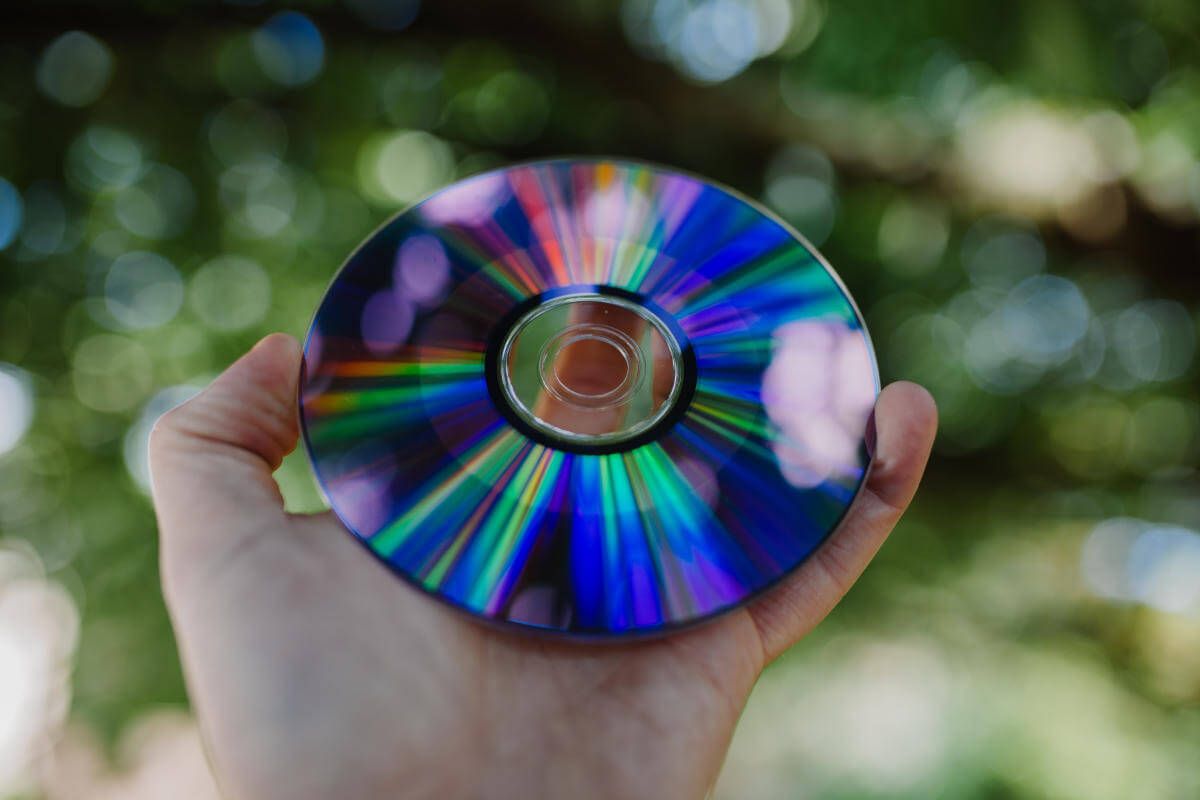
Po prostu wykonaj kopię zapasową danych i przejdź do ponownej instalacji. Po wyświetleniu monitu włóż klucz produktu, a następnie przejdź do instalacji. To powinno rozwiązać problem z kluczem produktu. Ma zastosowanie, jeśli chcesz go zmienić lub aktywować system Windows Server po raz pierwszy.
Dowiedz się, jak dodać użytkownika w systemie Windows Server, korzystając z tego szczegółowego samouczka. Sprawdź to teraz.
2. Uruchom skrypt CMD
Alternatywnie możesz uruchomić skrypt CMD, który zawiera klucz produktu. Dzięki niemu możesz wymusić aktywację i uniknąć dalszych problemów. Możesz oczywiście użyć tego podejścia do zmiany klucza produktu również w systemie Windows Server. Wygląda na to, że działa zarówno w systemie Windows Server, jak i w standardowych wersjach systemu Windows.
Postępuj zgodnie z instrukcjami poniżej, aby zmienić klucz produktu w systemie Windows Server za pomocą wiersza polecenia:
- Otwórz wiersz polecenia (administratora).
- Wpisz następujące polecenie w wierszu polecenia i naciśnij klawisz Enter: SLMGR.VBS -IPK XXXX-XXXX-XXXX-XXXX (zamiast XXXX-XXXX-XXXX-XXXX wstaw swój klucz licencyjny).

- Uruchom ponownie komputer i sprawdź, czy procedura rozwiązała problemy.
Dzięki tym krokom powinieneś być w stanie zmienić klucz produktu bez żadnych problemów.
Jeśli Ci się udało, powiedz nam w sekcji komentarzy poniżej.






